Il principale ripper di DVD per Linux da non perdere
Il DVD è un disco ottico in cui vengono memorizzati dati come video, musica, ecc. Prima erano di moda quando i computer non erano ancora riconosciuti. Gli individui utilizzano questi dischi per guardare film, ascoltare musica e altro ancora. Ora, le persone li usano ancora per molti scopi. I backup di file sono uno dei più comuni. Inoltre, anche per le persone che dispongono di lettori DVD.
Ma puoi trasferire i dati dal DVD al tuo sistema Linux? Può sembrare complicato, ma non lo è. L'unico requisito che devi è ottenere il meglio Software per copiare DVD su Linux. Sei fortunato! Troverai quello principale in questo post. Leggi ulteriori informazioni di seguito.

Parte 1. Cosa ti serve per copiare un DVD sul sistema Linux?
Linux è un sistema operativo per il tuo computer. In effetti, il sistema operativo Linux è ovunque. Ecco perché supporta più tipi di dispositivi oltre ai computer, come i telefoni Android. Un'altra cosa positiva è che ti consente di copiare DVD.
Tuttavia, cosa è necessario prima di poter copiare i DVD sul sistema operativo Linux? Quando prevedi di copiare DVD, estrarrai dei file da essi, che verranno archiviati sul tuo computer. In tal caso, assicurati che il tuo computer disponga di spazio di archiviazione sufficiente per contenere i file estratti. In caso contrario, il processo non verrà eseguito. Puoi eliminare alcuni dei dati non necessari sul tuo computer.
Inoltre, si consiglia anche di eseguire il backup dei file del computer. Con questa tecnica puoi liberare spazio di archiviazione sul tuo computer. Inoltre, le procedure di backup possono proteggere i tuoi dati, soprattutto se stai eseguendo il ripping di DVD. Dopo questi processi, puoi scaricare il miglior ripper DVD per Ubuntu e altri sistemi operativi Linux e iniziare a copiare DVD.
Parte 2. Miglior software Linux Ripper per DVD
Ora, qual è il miglior ripper DVD per computer Linux? Senza alcun dubbio, MakeMKV è il principale. Questo software può trasformare i tuoi DVD in un formato moderno chiamato MKV. La velocità di strappo dello strumento è elevata. Dipende però dalla potenza della tua connessione Internet. Inoltre, questo software presenta uno svantaggio principale. Era evidente dal nome che supporta solo i file MKV per il processo di ripping.
Caratteristiche:
- • Il software legge sia Blu-ray che DVD.
- • Non richiede software aggiuntivo per il processo di ripping.
- • Gli strumenti sono gratuiti durante la BETA.
- • Preserva la qualità dei tuoi file, inclusi video e audio di alta qualità.
- • Lo strumento di ripping protegge le metainformazioni del file. Include la lingua della traccia e il tipo di audio.
Sistema operativo supportato: Windows, Linux e Mac OS X
Le informazioni su MakeMKV possono essere considerate complete solo se questo post fornisce i passaggi per il processo di ripping. Ora, guardali qui sotto.
Passo 1 Si prega di visitare rapidamente il sito Web ufficiale di MakeMKV per scaricarlo. Successivamente, configura lo strumento e avvialo sul tuo computer. La durata del processo dipende dalla velocità della tua connessione Internet.
Passo 2 Vedrai tutti gli strumenti del software nella schermata iniziale. Inoltre, vedrai le unità ottiche disponibili sul tuo computer. Inserisci il DVD che desideri copiare. Successivamente, il software dovrà riconoscerlo dopo pochi secondi.
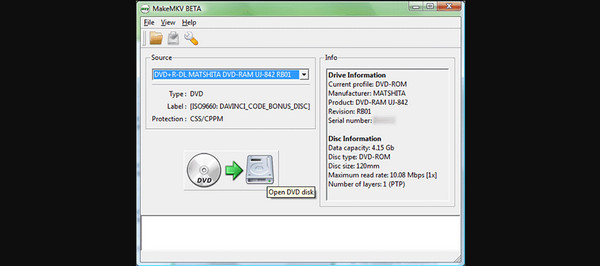
Passo 3 Il contenuto del file verrà visualizzato sullo schermo. Include tutti i video archiviati nel DVD. Seleziona tutti i titoli che desideri salvare come MKV sul tuo computer. Per fare ciò, fare clic su Scatola pulsante a sinistra dei video.
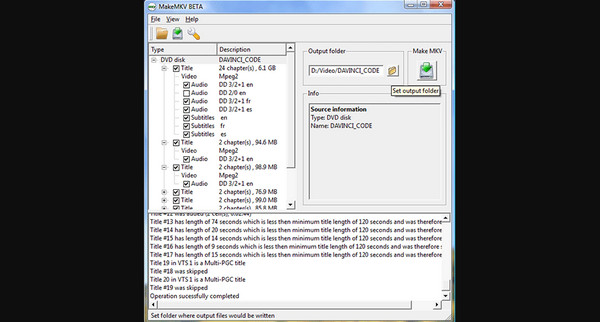
Passo 4 Ora inizia il processo di ripping. Devi solo fare clic su Crea MKV pulsante a destra. La durata del processo dipende dal numero di file che desideri estrarre e dalla potenza della tua connessione Internet. Mentre il processo è in corso, il software visualizzerà l'avanzamento sullo schermo. Si prega di pazientare nell'attesa e di astenersi dal fare clic su qualsiasi cosa nel software per ottenere i migliori risultati ed evitare errori.
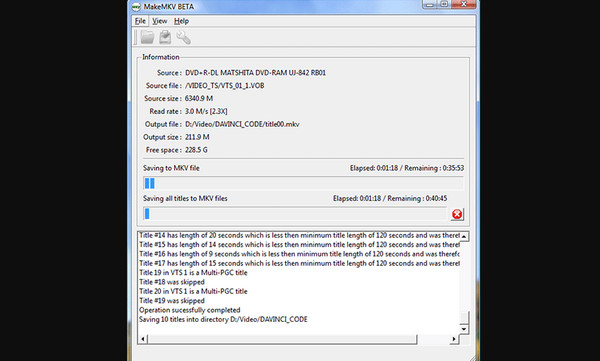
Suggerimento: un DVD Ripper stabile su Windows e Mac
Ecco Tipard DVD Ripper come suggerimento bonus in questo post. Questo strumento di terze parti può copiare i tuoi DVD fino a oltre 500 formati video su Mac e Windows. Alcuni inclusi sono AVI, MP4, MKV, WMV, FLV e MOV. Comodo, vero? C'è più! Può ritagliare, aggiungere filigrane, ritagliare e regolare gli effetti video prima di copiare i film in DVD. Inoltre, la velocità di conversione di questo software è eccezionale. Può copiare i DVD per eseguirne il backup a 30 volte più velocemente. Per maggiori dettagli, vedere i passaggi dettagliati di seguito.
Passo 1 Scarica il software su uno dei tuoi sistemi operativi Mac o Windows. Successivamente, configuralo di conseguenza e avvialo per avviare il processo.
Passo 2 La prima interfaccia che noterai sarà la schermata di caricamento. In alto a sinistra seleziona il Carica il disco DVD pulsante. Successivamente, puoi fare clic ovunque sull'interfaccia bianca del software per aggiungere i file DVD. Controlla tutte le informazioni sui file DVD prima di procedere con i passaggi successivi. Una volta terminato il controllo, continuare.
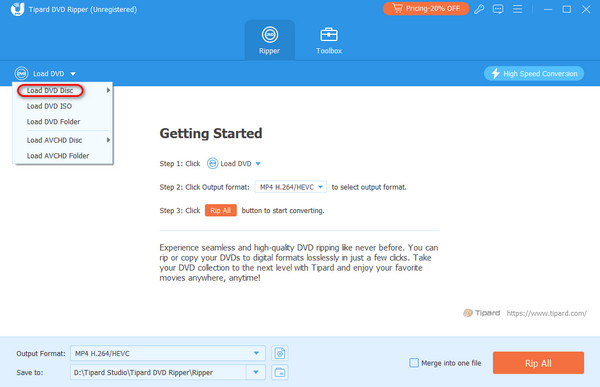
Passo 3 Vai Strappa tutto a sezione in alto a destra. Fare clic sul pulsante Freccia giù e selezionare Video or audio pulsante. Scegli il formato file che preferisci per i tuoi file DVD.
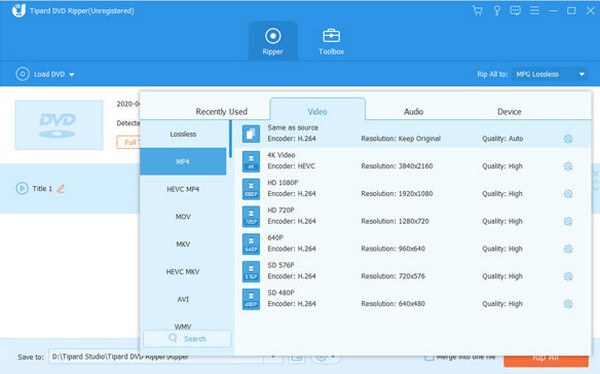
Passo 4 Assicurati di aver già inserito tutte le personalizzazioni per i file DVD. Successivamente, fare clic su Rip tutto pulsante in basso a destra. Questo software dispone di una tecnologia di accelerazione avanzata. Se è così, aspettati che il processo di ripping sia più veloce di quanto pensi.
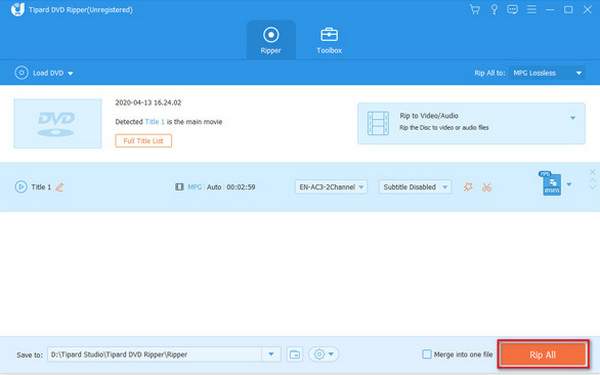
Ulteriori letture:
12 è il miglior software gratuito per DVD Ripper per rippare qualsiasi film in DVD
WinX DVD Ripper: una recensione completa e la sua migliore alternativa
Parte 3. Domande frequenti su Linux DVD Ripper
VLC può copiare DVD su Linux?
VLC è uno dei lettori multimediali versatili. Può riprodurre più formati di file video e audio e convertire e copiare DVD. Tuttavia, è supportato dal sistema operativo Linux? SÌ! Se è così, VLC può copiare DVD sul tuo computer Linux.
HandBrake funziona su Ubuntu?
SÌ. Puoi copiare DVD su Linux Ubuntu usando HandBrake. In realtà, è uno dei ripper DVD più utilizzati su Internet. Tuttavia, è anche uno dei processi più impegnativi che potresti incontrare. Devi solo stare attento alla sicurezza dei tuoi dati sia su DVD che su computer.
Linux dispone di strumenti integrati per il ripping di DVD?
No. Il sistema operativo Linux non dispone di uno strumento integrato per il ripping di DVD. I computer Linux richiedono il download di software di terze parti per il ripping dei DVD. Potresti prendere in considerazione alcuni dei software menzionati in questo post. Include VLC, HandBrake e MakeMKV.
Conclusione
Insomma, multiplo Ripper DVD Linux esistono on-line. Ma questo post presenta il miglior software che puoi utilizzare: MakeMKV. Contiene anche i preparativi prima di poter copiare DVD su computer Linux. Inoltre, scoprirai anche il migliore e più stabile ripper DVD per Windows e Mac: Tipard DVD Ripper. Ti assicuriamo che non incontrerai alcuna difficoltà o malfunzionamento durante il suo processo.







